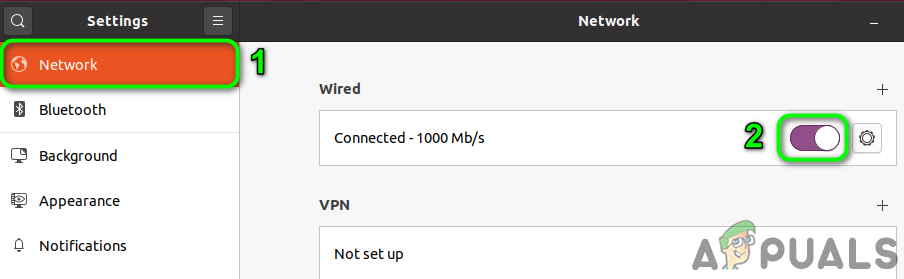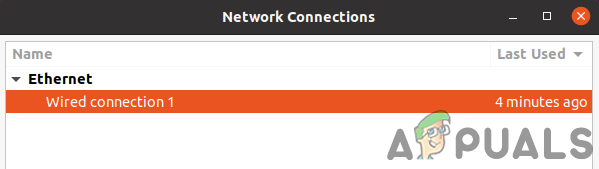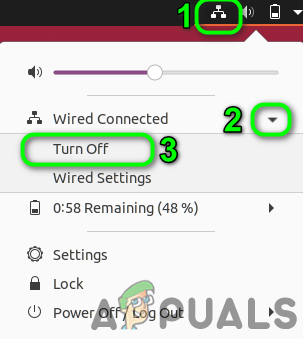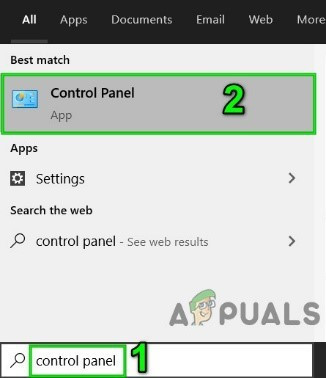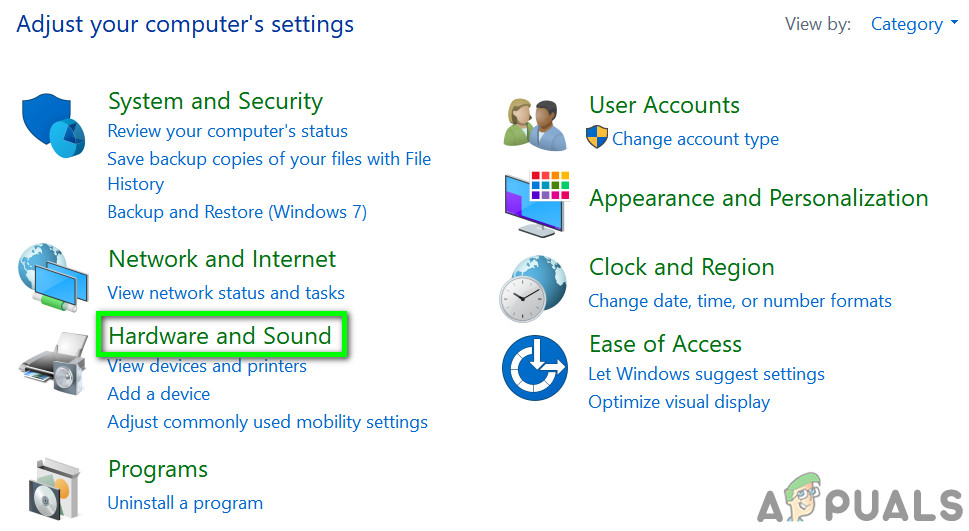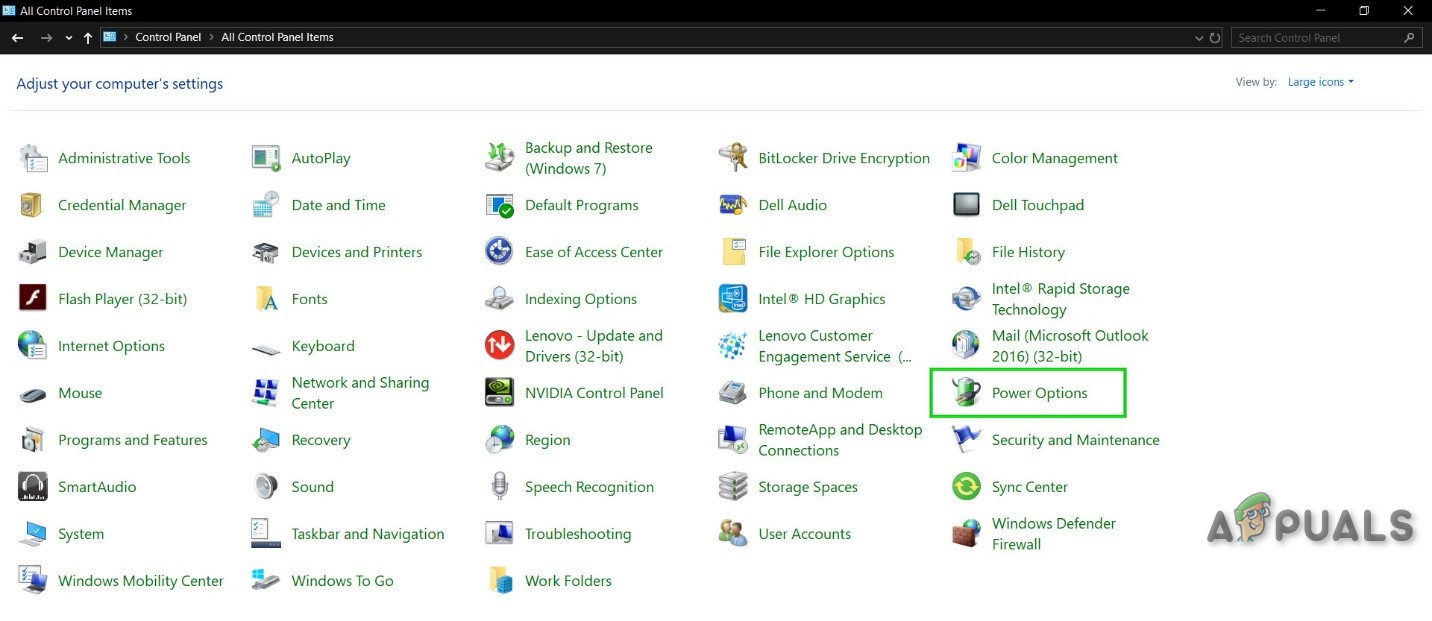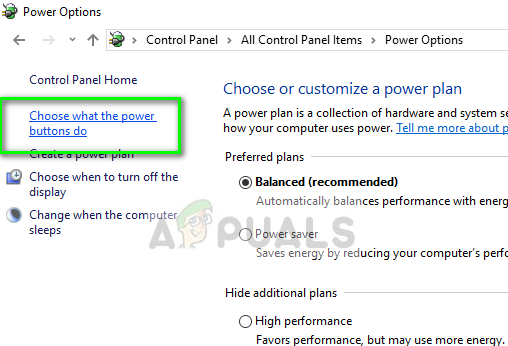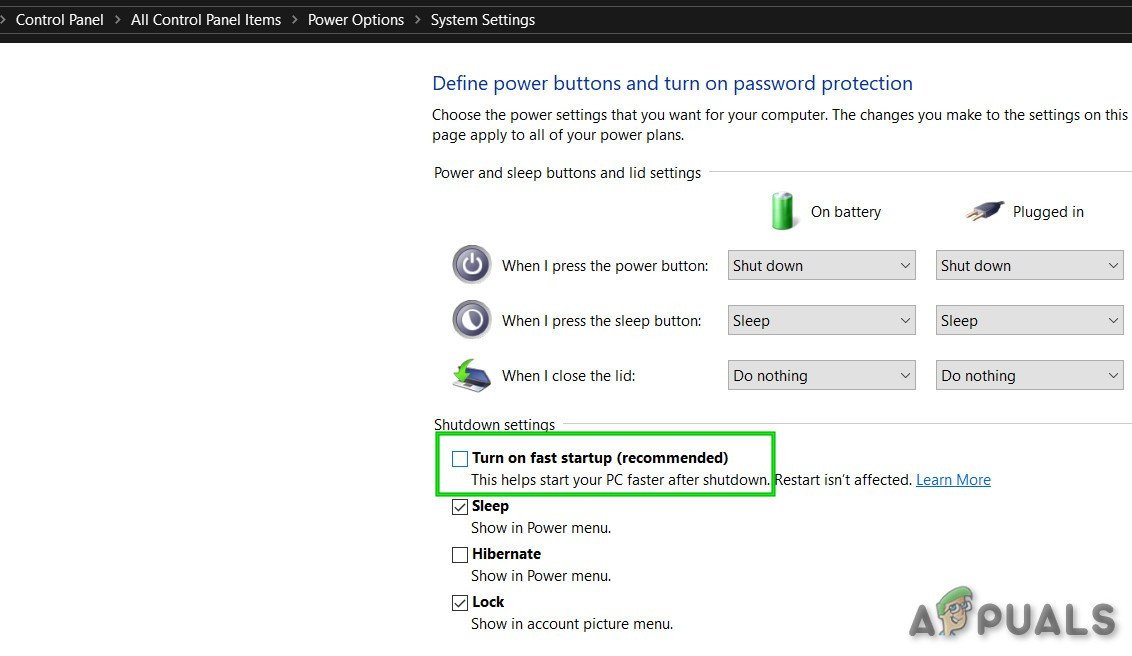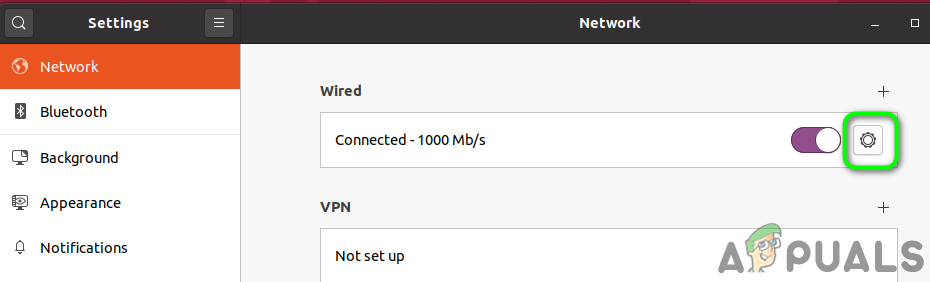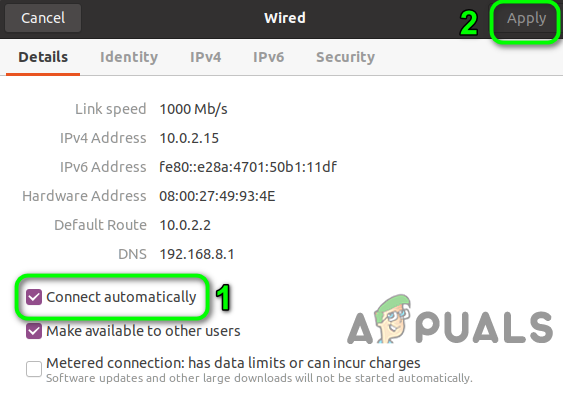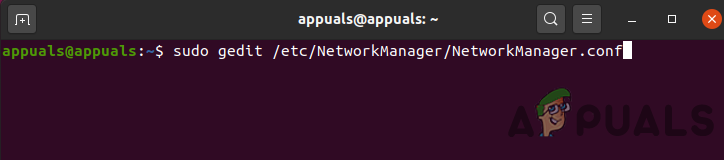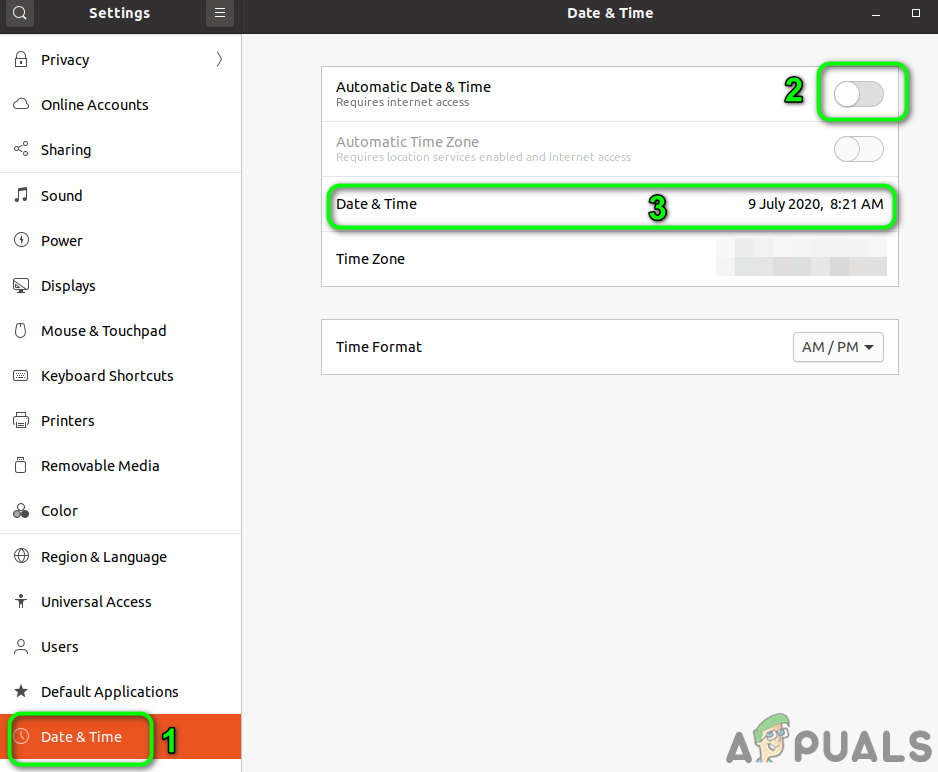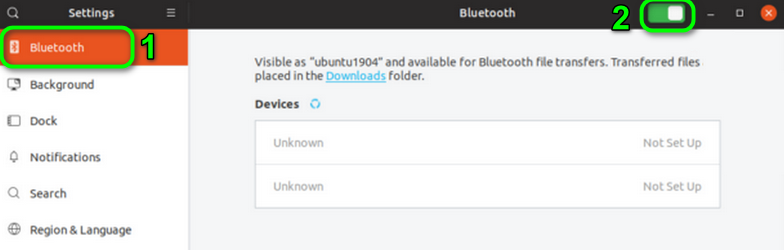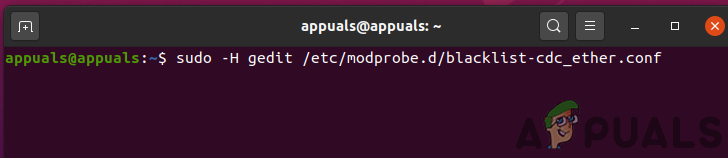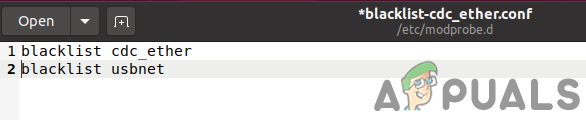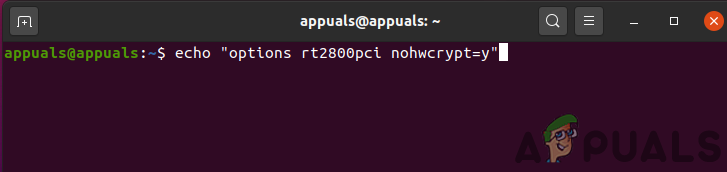Ваш Линук дистрибуција може не активирају мрежну везу због погрешне конфигурације ваше мреже. Такође, нетачна подешавања датума / времена вашег система такође могу проузроковати грешку о којој се дискутује.
Погођени корисник наилази на грешку када се пријави на систем или покуша да користи Интернет. Неки корисници су се суочили с тим одмах након инсталирања ОС-а, док се други корисници сусрећу након неког времена. Ово издање није ограничено на одређени Линук дистрибутивни систем, готово сви дистро дистрибутивни системи су погођени њиме. Штавише, проблем се може појавити на етернету, као и на Ви-Фи вези.

Активација мрежне везе није успела
Пре него што наставите са решењима, уверите се рутер и модем су повезани . Ако је проблем у УСБ модему, покушајте да се повежете са различита лука система. Штавише, поново покренути вашег система и мрежне опреме. Ако и етхернет и Ви-Фи не раде, покушајте користите УСБ донгле да бисте се повезали на Интернет или покушали да користите приступна тачка вашег телефона . Поред тога, омогућите / онемогућите авионски режим вашег система и проверите да ли је проблем решен.
Решење 1: Онемогућите / Омогућите мрежну везу
Проблем би могао бити узрокован привременом софтверском грешком и могао би се уклонити поновном иницијализацијом мрежне везе. Илустрације ради, разговараћемо о процесу за Убунту.
- Отвори Подешавања система и у левом окну прозора кликните на Мрежа .
- Сада онемогућити проблематична веза пребацивањем пребацивања у положај искључено.
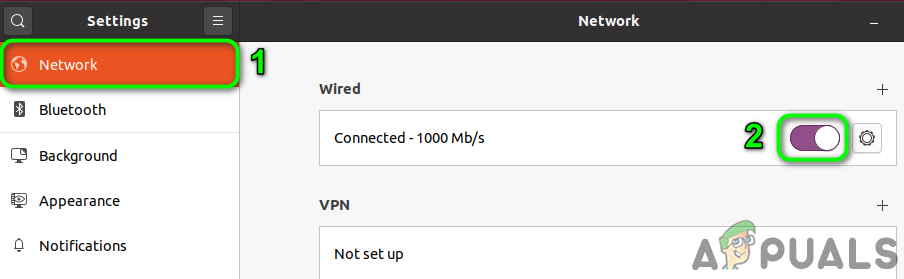
Онемогућите мрежну везу
- Онда поново покренути ваш систем. Након поновног покретања, омогућити мрежну везу и проверите да ли је проблем решен.
- Ако није, притисните тастер Алт + Ф2 тастери истовремено за отварање оквира за команду рун и укуцајте:
нм-цоннецтион-едитор
- Сада проширити тип мреже са којом сте имали проблема, нпр. етхернет и избрисати сви уноси под њим.
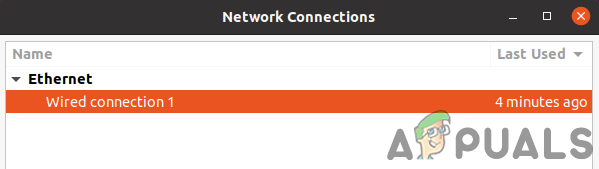
Избришите везу
- Онда Близу сав мрежни уредник и кликните на икона мреже у системској палети.
- Сада онемогућити мрежу а затим реенабле то.
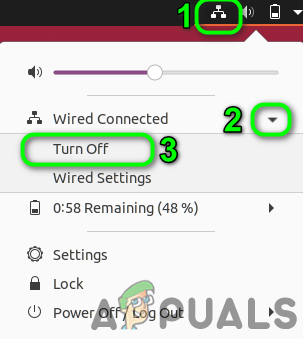
Онемогућите мрежну везу из системске палете
- Сада поново покренути систем, а затим проверите да ли је проблем решен.
Решење 2: Онемогућите брзо покретање (систем двоструког покретања)
Тхе брзо покретање Опција Виндовс позната је по томе што ствара проблеме за системе са двоструким покретањем са Линуком. Исти би могао бити разлог за актуелно издање. У том контексту, онемогућавање брзог покретања у оперативном систему Виндовс може решити проблем.
- У Виндовс окружењу вашег система, кликните на Виндовс Сеарцх кутија и врста Контролна табла . У приказаним резултатима претраге кликните на Контролна табла .
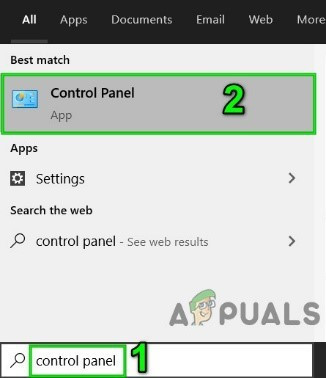
Отворите контролну таблу
- Сада кликните на Хардвер и звук .
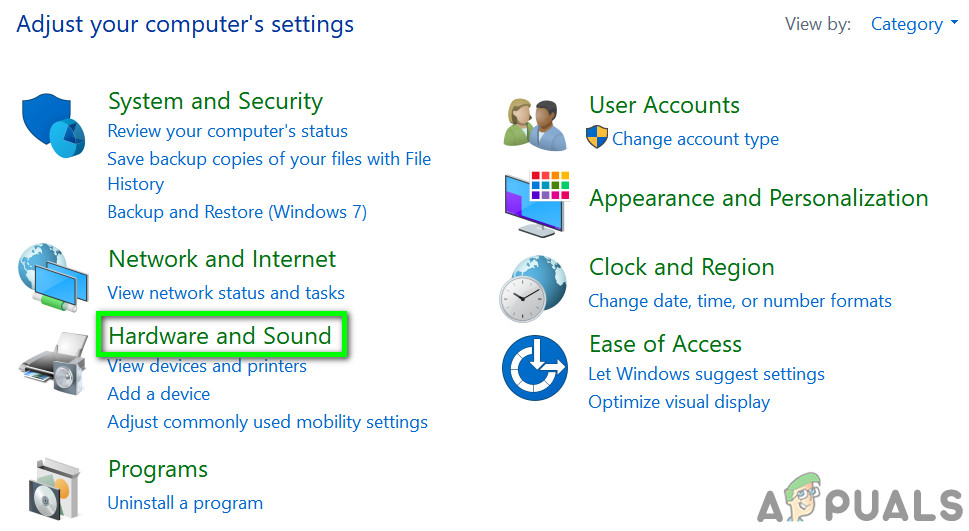
Отворите „Хардвер и звук“
- Затим кликните на Опције напајања.
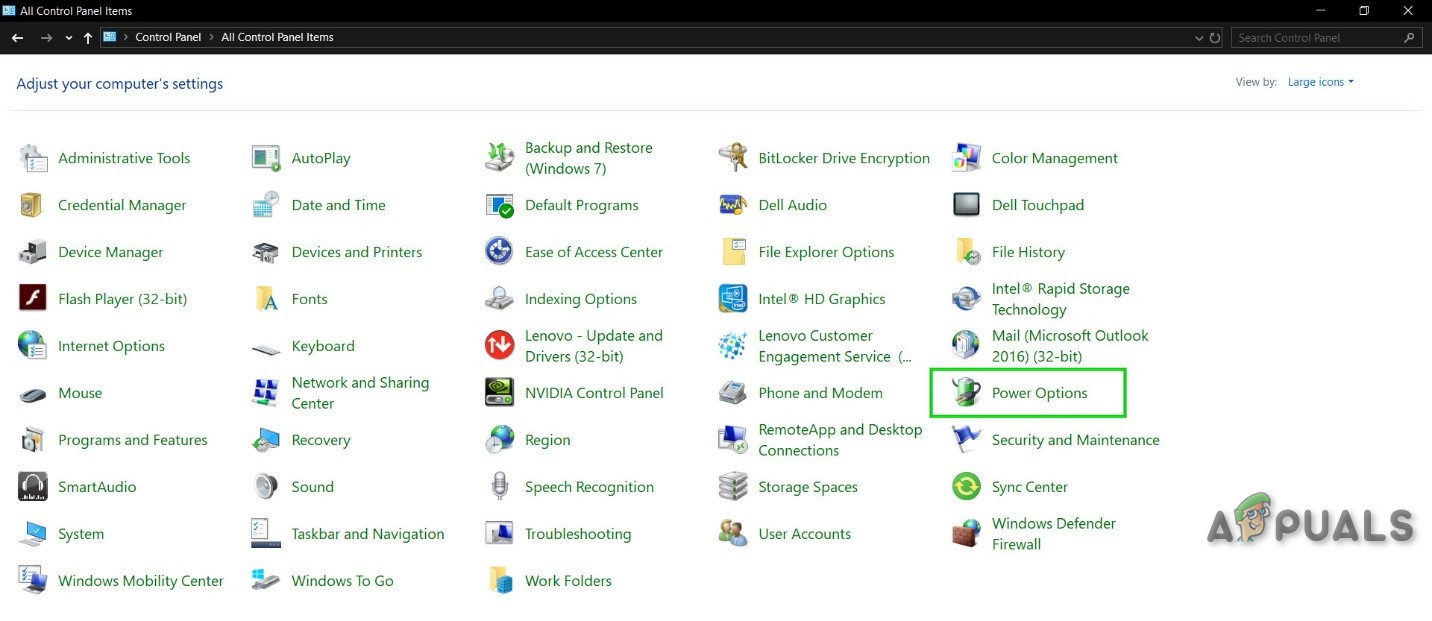
Кликните на Повер Оптионс (Опције напајања) на контролној табли
- Сада у левом окну прозора кликните на Изаберите шта раде дугмад за напајање .
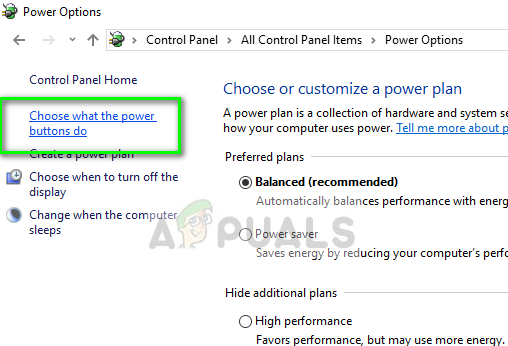
Изаберите шта раде дугмад за напајање - Контролна табла
- Опозовите избор могућност Укључите брзо покретање . Ако је опција сива, кликните на Промените поставке које су тренутно недоступне а затим поништите поменуту опцију.
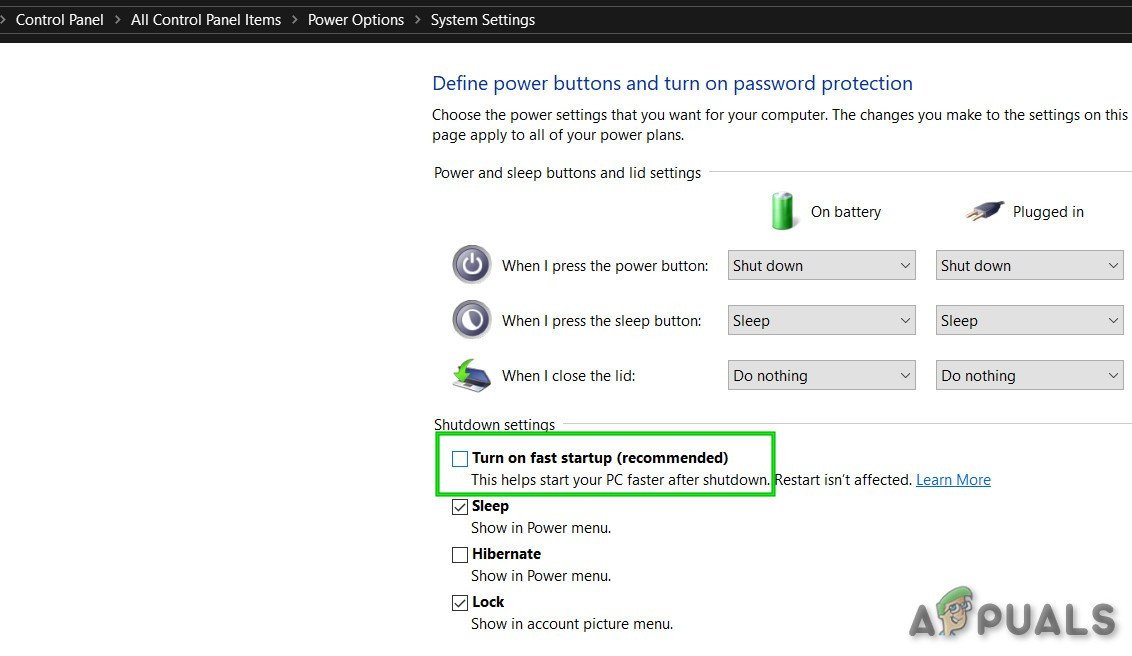
Опозовите избор опције Укључи брзо покретање
- Сада сачувати промене и боот у Линук окружење да провери да ли је проблем решен. Можда ћете морати у потпуности деинсталирати / поново инсталирати Линук дистрибуцију.
Решење 3: Онемогућите аутоматско повезивање за мрежу
Кориснику може бити прилично досадно да добије упите за грешку за тип везе који не користи, нпр. УСБ етернет. Упита за ту одређену мрежу можете да се решите онемогућавањем опције Аутоматско повезивање.
- Отвори Подешавања Линук дистрибуције и кликните на Мрежа .
- Затим кликните на зупчаници икона поред проблематичне мреже.
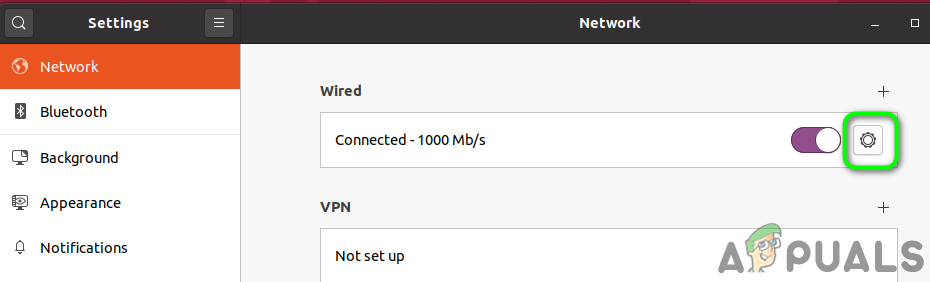
Кликните икону зупчаника мреже
- Сада уклоните ознаку могућност Повезати се аутоматски и примените своје промене.
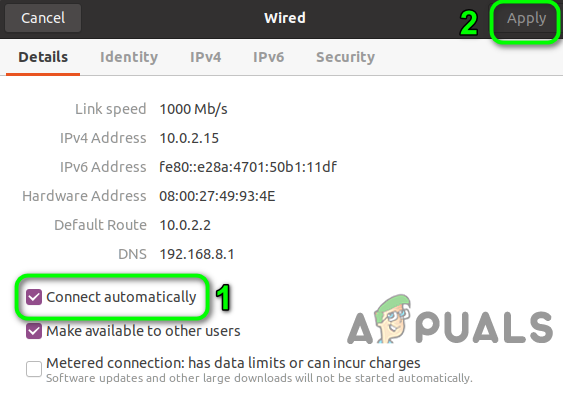
Онемогући аутоматско повезивање
- Затим проверите да ли је проблем са везом решен.
Решење 4: Промените ДНС у ДНСМАСК за мрежу
Можда ћете наићи на грешку о којој се расправља ако ваш систем има проблема са ДНС-ом. У овом сценарију прелазак на бесплатни ДНСМАСК (који захтева мало системских ресурса) може решити проблем.
- Извршите следећа команда у Линук терминалу:
судо гедит /етц/НетворкМанагер/НетворкМанагер.цонф
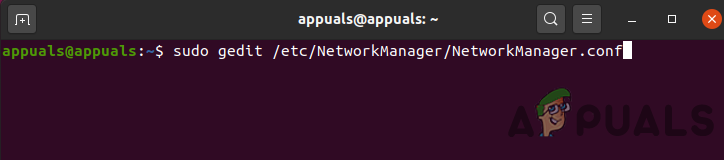
Измените конфигурацију Нетворк Манагер-а
- Сада се промените днс са днсмаск и затворите датотеку након што сачувате промене.
- Сада поново покрените систем, а затим проверите да ли је проблем решен.
Решење 5: Тачне поставке датума / времена вашег система
Поставке датума / времена вашег система играју различите улоге у раду вашег система. Можете наићи на грешку о којој се расправља ако датум / време подешавања вашег система нису тачни. У том контексту, исправљање подешавања датума / времена вашег система може решити проблем.
- У близини левог дна екрана кликните на Прикажи апликације а затим кликните на Подешавања .
- Сада, у левом окну прозора, кликните на Датум време .
- Затим онемогућите Аутоматски датум и време .
- Сада тачно датум и време вашег система, а затим проверите да ли је проблем решен.
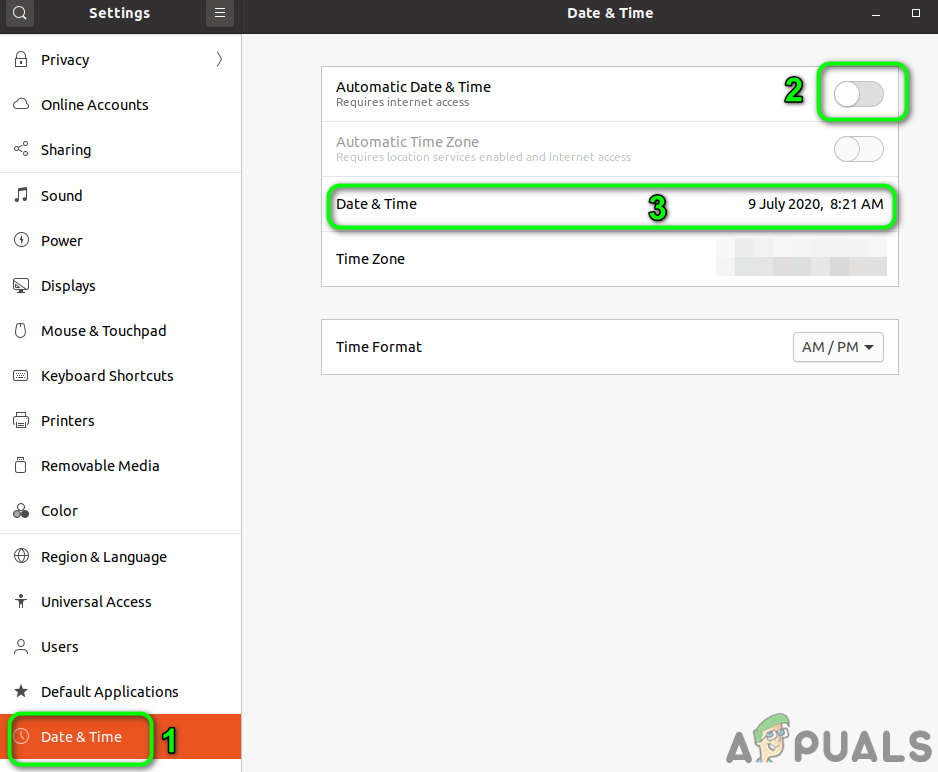
Промените датум и време
Решење 6: Избришите Блуетоотх уређаје у подешавањима вашег система
Ако сте конфигурисали много Блуетоотх уређаја, који нису доступни (при појави грешке), тада се грешка покреће јер менаџер мреже неће моћи да повеже ниједан од тих уређаја. У том контексту, брисање Блуетоотх уређаја може решити проблем.
- Уклоните било који Блуетоотх уређај повезан на ваш систем.
- Отвори Подешавања система и у левом окну прозора кликните на Блуетоотх .
- Сада онемогућити Блуетоотх.
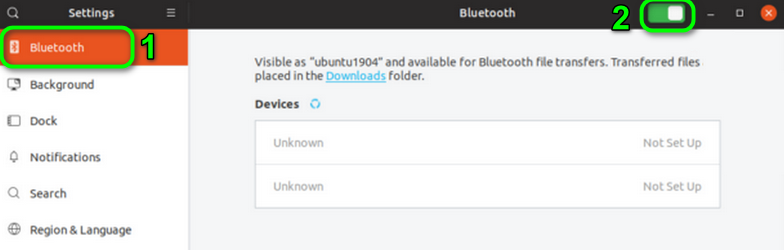
Онемогући Блуетоотх
- Сада лансирање Линук терминал и тип:
блуетоотхцтл

Отворите Блуетоотх Цонс
- Сада ће бити приказана листа свих Блуетоотх уређаја. Затим откуцајте следећу команду:
блуетоотхцтл уклони АА: ББ: ЦЦ: ДД: ЕЕ: ФФ
- Заменити АА: ББ: ЦЦ: ДД: ЕЕ: ФФ са ИД стринг уређаја. Низ ИД можете пронаћи одабиром иконе мреже >> Име уређаја >> Икона зупчаника.
- Понављање поступак за све Блуетоотх уређаје, а затим проверите да ли је проблем решен.
- Ако није, проверите путања .црт датотеке . Ако у називу фасцикле постоје размаци (у којима је сачувана .црт датотека), уклоните размаке и проверите да ли је проблем решен.
Решење 7: Црна листа осталих комуникационих уређаја
Можда ћете наићи на грешку о којој се расправља ако је на систему присутан други уређај попут етхернет / Ви-Фи мреже попут уграђеног 4Г уређаја и ваш систем покушава да користи тај уређај за повезивање на Интернет. У овом случају проблем може решити стављање на црну листу других комуникационих уређаја.
- Отвори Линук терминал и укуцајте:
судо лсхв -Ц мрежа

Отворите мрежне везе путем Линук терминала
- Тада ће се приказати листа мрежних уређаја. Сада проверите да ли сте уређај не користећи . На пример, цдц_етхер (који не користите) приказан је на мрежним уређајима.
- Сада, тип следећу наредбу у терминалу (која ће створити нову датотеку црне листе):
судо -Х гедит /етц/модпробе.д/блацклист-цдц_етхер.цонф
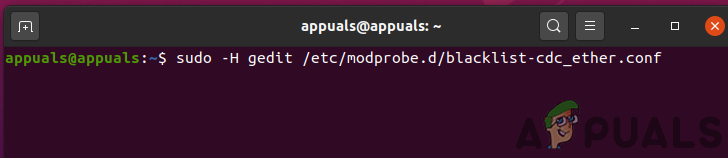
Направите датотеку да бисте ставили проблематичну везу на црну листу
- Сада додати следећа два реда у датотеци:
црна листа цдц_етхер црна листа усбнет
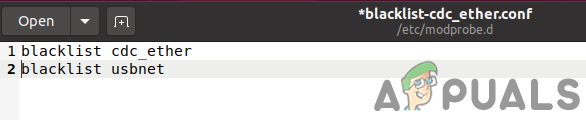
Ставите на црну листу мрежни уређај
- Сада сачувати досије и поново покренути ваш систем.
- Након поновног покретања, проверите да ли је проблем решен. Имајте на уму да кад год будете морали да користите унутрашњи 4Г уређај, требало би да га омогућите.
8. решење: Уклоните мрежне управљачке програме са црне листе
Можете наићи на грешку о којој се расправља ако је мрежни уређај на црној листи у систему. У том контексту, уклањање датотека са црне листе може решити проблем.
- Укуцајте следећа команда у Линук терминалу и притисните тастер ентер:
судо гедит /етц/модпробе.б/блацклист.цонф

Отворите датотеку црне листе
- Сада, у отвореној датотеци, проверите да ли су мрежни управљачки програми / модули на црној листи. На пример, ако користите мрежну картицу Броадцом, онда уклонити уноси који се односе на бцма и бцмсмац .
- Сада поново покренути систем, а затим проверите да ли је проблем решен.
Решење 9: Поново инсталирајте Нетворк Манагер
Менаџер мреже одговоран је за све мрежне операције у Линук дистрибуцији. Можда ћете наићи на дотичну грешку ако је инсталација вашег мрежног менаџера оштећена. У том контексту, поновна инсталација мрежног менаџера може решити проблем.
- Покрените Линук Схелл вашег система и тип следећу команду:
судо системцтл рестартуј нетворк-манагер.сервице

Поново покрените мрежну услугу
- Сада проверите да ли је проблем решен.
- Ако не, онда трцати следећу команду:
судо /етц/инит.д/нетворк-манагер форце-релоад

Форце Релоад Нетворк Манагер
- Ако се затражи, унесите своју корисничку лозинку, а затим проверите да ли је проблем решен.
- Ако не, онда трцати следећу команду:
судо апт-гет инсталл -д --инсталирај нетворк-манагер нетворк-манагер-гноме

Поново инсталирајте Нетворк Манагер
- Сада проверите да ли је проблем решен.
Решење 10: Онемогућите управљање напајањем мрежне картице / управљачког програма
Познато је да имплементација управљања напајањем узрокује проблеме са мрежним везама. Исто би могло бити разлог тренутне грешке. У овом контексту, онемогућавање управљања напајањем може решити проблем. Илустрације ради, разговараћемо о процесу за Убунту и РТЛ8192ЦУ управљачки програм.
- Отвори Линук терминал и извршити следеће команде једну по једну:
судо апт-гет инсталл линук-хеадерс-генерички буилд-битни дкмс судо апт-гет инсталл гит гит цлоне хттпс://гитхуб.цом/пварет/ртл8192цу-фикес.гит судо дкмс адд ./ртл8192цу-фикес судо дкмс инсталл 8192цу / 1.11 судо депмод -а судо цп ./ртл8192цу-фикес/блацклист-нативе-ртл8192.цонф /етц/модпробе.д/
- Сада рестарт систем, а затим проверите да ли је проблем решен.
Решење 11: Онемогућите хардверско шифрирање помоћу мрежног уређаја
Можда ћете наићи на грешку о којој се расправља ако ваш мрежни уређај има проблема са шифровањем. У овом контексту, онемогућавање хардверске енкрипције може решити проблем. Ради појашњења, разговараћемо о процесу за Убунту и РТ2800ПЦИ уређај.
- Извршите следећу наредбу у Линук терминалу:
ецхо 'оптионс рт2800пци нохвцрипт = и'
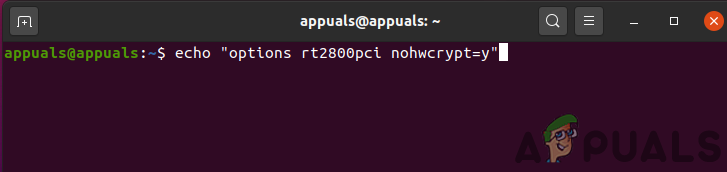
Онемогућите хардверско шифрирање помоћу мрежног уређаја
- Затим извршите следеће команде једну по једну:
судо тее /етц/модпробе.д/рт2800пци.цонф судо модпробе -рфв рт2800пци судо модпробе -в рт2800пци судо сед -и 'с / 3/2 /' /етц/НетворкМанагер/цонф.д/*
- Сада поново покрените систем, а затим проверите да ли је проблем решен.
Решење 12: Ажурирајте језгро вашег Линук Дистро-а на најновију верзију
Тхе Линук кернел је централно језгро ОС-а и посредник је између софтверских апликација и рачунарског хардвера. То је основа свих различитих типова Линук дистрибуције. Језгро се редовно ажурира како би удовољило новим технолошким достигнућима и закрпило познате грешке. Можете наићи на грешку о којој се дискутује ако је језгро вашег Линук дистро-а застарело. У том контексту, ажурирање језгра Линук-а може решити проблем. Разговараћемо о процесу за Убунту.
- Отвори Линук схелл и укуцајте:
судо апт-гет упграде линук-имаге-генерички

Ажурирајте Линук кернел
- Сада поново покрените систем, а затим проверите да ли је проблем са везом решен.
Решење 13: Надоградите свој Линук Вариант на најновију верзију
Да би се додале нове функције и закрпиле познате грешке, свака варијанта Линука се ажурира. Можда ћете наићи на грешку о којој се расправља ако користите застарелу верзију Линук дистро-а. У овом контексту, ажурирање дистро-а може решити проблем. Ради појашњења, разговараћемо о процесу за Убунту.
- Отвори Линук терминал и укуцајте:
судо апт-гет надоградња

Надоградите Убунту
- Унесите Лозинка корисничког налога и биће приказана листа доступних исправки.
- притисните и кључ да бисте потврдили ажурирање, а затим тастер Ентер.
- Сада чекати за завршетак процеса ажурирања, а затим проверите да ли је проблем решен.
Ако вам до сада ништа није помогло, можда ћете морати поново инсталирати твој Линук дистро . Али пре поновне инсталације, било би добро испробати ивцонфиг команда. Такође, покушајте ажурирајте БИОС вашег система. Штавише, испробајте ВИЦД мрежни менаџер . Даље, покушајте користите ИПВ6 (Линк-Лоцал) или онемогућити ТЦП .
Ознаке линук 7 минута читања